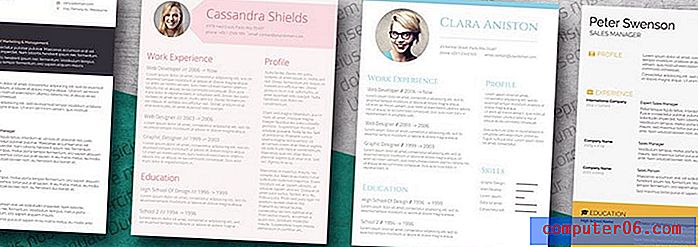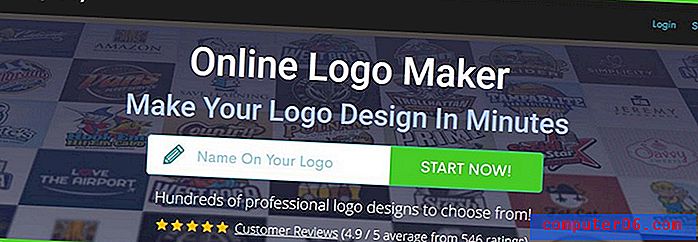Parimad kirjutamisrakendused Maci jaoks
Miks peaksite meid usaldama
Minu nimi on Adrian ja ma olen piisavalt vana, et hakkasin kirjutama pliiatsi ja paberi abil enne, kui asusin edasi kirjutama kirjutusmasinale ja lõpuks arvutitele 80ndate lõpus. Olen tasunud arveid kirjutamisega alates 2009. aastast ning testinud ja kasutanud üsna palju rakendusi.
Olen kasutanud tekstitöötlusprogramme nagu Lotus Ami Pro ja OpenOffice Writer ning märkmete tegemise rakendusi nagu Evernote ja Zim Desktop. Mõnda aega kasutasin tekstiredaktorit, kasutades mitmeid kasulikke makrosid, mis võimaldasid mul veebis otse HTML-is kirjutada ja redigeerida.
Siis avastasin Ulyssesi. Ostsin selle välja laskmise päeval ja see sai kiiresti minu viimase 320 000 sõna jaoks valitud tööriistaks. Kui rakendus kolis eelmisel aastal tellimismudelisse, siis kasutasin võimalust ja tutvusin alternatiividega uuesti. Siiani pole ma leidnud midagi, mis mulle paremini sobiks.
See pole siiski ainus rakendus, mis mulle muljet avaldab, ega pruugi olla ka kõige sobivam. Nii et selles ülevaates käsitleme peamiste valikute erinevusi, nii et saate teha teadliku valiku tööriista kohta, mida kasutate oma kirjutamiseks.
Mida peate rakenduste kirjutamiseks ette teadma
Enne kui proovite mõnda neist rakendustest valida, peate siin esmalt teadma mõnda asja.
1. Kirjutamine koosneb viiest erinevast ülesandest
Kirjutamisülesanded võivad olla üsna erinevad: ilukirjandus või mitteilukirjandus, proosa või luule, pika- või lühivorming, trüki- või veebikirjutamine, erialane, meelelahutuslik või õpingute jaoks kirjutamine. Rakenduse valikut mõjutab koos muude teguritega ka teie kirjutatav tekst.
Kuid vaatamata neile erinevustele hõlmab enamik kirjutamist viit sammu. Mõned kirjutamisrakendused toetavad teid kõigi viie kaudu, teised keskenduvad aga ühele või kahele. Võib-olla soovite erinevate sammude jaoks kasutada erinevaid rakendusi või lasta ühel rakendusel teid algusest lõpuni viia. Siin nad on:
- Eelkirjutamine, mis hõlmab teema valimist, ajurünnakuid ja uurimistööd ning kirjutamise kavandamist. See samm on mõtete kogumine, salvestamine ja korrastamine.
- Esimese mustandi kirjutamine, mis ei pea olema täiuslik ja võib lõppversioonist erineda. Teie peamine mure on siinkohal hoida kirjutamist, ilma et peaksite end segadusse ajama ega mõtleksite iseendale.
- Redaktsioon viib teie esimese mustandi lõpliku versiooni poole, lisades või eemaldades sisu ja korraldades selle struktuuri ümber. Parandage sõnastust, täpsustage kõike ebamäärast ja eemaldage kõik ebavajalik.
- Redigeerimine on teie kirjutamise peenhäälestamine. Kontrollige grammatika, õigekirja ja kirjavahemärkide õigsust, selgust ja korduvust. Professionaalse redigeerija kasutamisel võiksid nad soovida kasutada eraldi rakendust, mis jälgib tehtud või soovitatud muudatusi.
- Avaldamine paberil või veebis. Mõned kirjutusrakendused saavad avaldada paljudel veebiplatvormidel ning luua e-raamatuid ja täielikult vormindatud PDF-e.
2. Tekstitöötlusseadmed ja tekstiredaktorid pole Pro kirjutamise rakendused
Kirjanikel on oma töö tegemiseks võimalik kasutada tekstitöötlusprogrammi või tekstiredaktorit. Tuhanded on seda teinud! Nad pole lihtsalt parimad töövahendid.
Tekstitöötlusprogramm on loodud selleks, et teie sõnad näeksid ilusad välja, ja saaksite kontrollida, kuidas lõppdokument prinditud lehel välja näeb. Tekstiredaktor on loodud selleks, et aidata arendajatel koodi kirjutada ja testida. Arendajad ei pidanud kirjanikke silmas.
Selles artiklis keskendume kirjanikele mõeldud rakendustele ja aitame neid viie kirjutamisetapi kaudu.
3. Kirjanikud peaksid eraldama stiili sisust
Tekstitöötlusprogrammi kasutamise probleem on see, et paljud funktsioonid tõmbavad tähelepanu. Te ei saa keskenduda sõnade loomisele, kui teil on kinnisidee, kuidas need lõppdokumendis välja näevad. See on vormi ja sisu lahususe põhimõte.
Kirjaniku ülesanne on kirjutada - kõik muu on tähelepanu kõrvalejuhtimine. See on keeruline, nii et me viivitame liiga kergelt selliste ümbersuunamistega, nagu näiteks fontidega viipetamine. Kõik need huvitavad omadused võivad meie kirjutamist takistada.
Pro kirjutamisrakendused on erinevad. Nende peamine fookus on aidata kirjanikul kirjutada ja kui see juba juhtub, siis mitte vahele saada. Need ei tohi häirida ega lisada kirjutamisprotsessis asjatut hõõrumist. Kõik lisafunktsioonid peaksid kirjanikele kasulikud olema ja need peaksid olema seni, kuni neid vajatakse.
Kes peaks selle saama
Niisiis, teil on midagi kirjutada. Kui alles alustate, pole pro-kirjutamise rakendus tõenäoliselt vajalik. Rakenduse kasutamine, mis teile juba sobib, võimaldab teil keskenduda rohkem oma kirjutamisele kui uue rakenduse õppimisele. See võib olla tekstitöötlusprogramm, näiteks Microsoft Word, Apple Pages või Google Docs. Või võite kasutada märkmete tegemise rakendust, näiteks Evernote või Apple Notes, või oma lemmiktekstiredaktorit.
Kuid kui soovite kirjutada, siis kaaluge kindlalt oma aja ja raha kulutamist rakendusele, mis on loodud just selle nimel. Võib-olla makstakse teile sõnade kirjutamise eest või töötate olulise projekti või ülesande kallal, mis nõuab teie parimat tööd. Ükskõik, kas loote oma esimest ajaveebi postitust, esimese romaani poole peal või seitsmendat raamatut, on kirjutamisrakendused loodud selleks, et saaksite keskenduda käsil olevale tööle ja pakkuda täiendavaid tööriistu, kui teil neid vaja on, ilma tee.
Kui see nii on, siis lugege kirjutamisrakenduse ostmist investeeringuna hästi tehtud töösse. Olenemata sellest, kas olete autor või teadlane, ajakirjanik või ajaveeb, stsenarist või näitekirjanik, sobib üks selles artiklis käsitletavatest rakendustest tõenäoliselt teie töövoogu, aitab teil hoida lõpetamata sõnu välja ja saada oma dokument õiges vormingus, mida saate oma toimetaja või vaatajaskonnaga jagada.
Kuidas me testisime ja valisime
Kirjutamisrakendused on üsna erinevad, igal neist on oma tugevused ja sihtrühm. Minu jaoks õige rakendus ei pruugi olla teie jaoks kõige õigem rakendus.
Nii et konkurentide võrdlemisel ei ürita me neile niivõrd absoluutset edetabelit anda, vaid selleks, et aidata teil kõige paremini otsustada, milline neist teile sobib. Hinnates vaatasime järgmist:
1. Kas rakendus pakub hõõrdevaba kirjutamiskeskkonda?
Kirjanikele ei meeldi kirjutada, neile meeldib, kui nad on kirjutanud. Kirjutamisprotsess võib tunda piinamist, põhjustades viivitust ja hirmu tühja lehe ees. Kuid mitte iga päev. Teistel päevadel voolavad sõnad vabalt ja kui see juhtub, ei taha te midagi peatada. Nii et soovite, et kirjutamisprotsess oleks võimalikult sujuv. Teie kirjutamisrakendust peaks olema meeldiv kasutada, lisades võimalikult vähe hõõrdumist ja võimalikult vähe tähelepanu kõrvalejuhtimist.
2. Millised kirjutusvahendid on kaasatud?
Kirjaniku kirjutamise jätkamise julgustamise kõrval on kasulikud ka mõned täiendavad tööriistad, kuid need peaksid võimalikult kaugel olema, kuni neid vaja on. Viimane asi, mida kirjanik vajab, on segadused. Need vajalikud tööriistad sõltuvad kirjutajast ja kirjutamisülesandest.
Vaja on põhivorminguid, näiteks rasvases kirjas ja allajoonitud, täpikesed, pealkirjad ja palju muud. Mõni kirjutaja vajab lisavalikuid, sealhulgas tabeleid, matemaatilisi ja keemilisi valemeid ning võõrkeelte tuge. Õigekirjakontroll ja sõnade arv on kasulikud ning muu statistika (näiteks loetavuse hinded) võib olla kasulik.
3. Kas rakendus aitab teil oma võrdlusmaterjali hallata?
Kas peate haldama muud teavet kui dokumendi tegelik tekst? Enne kirjutamise alustamist meeldib paljudele kirjanikele jätta aega, et lasta ideedel marineeruda. Võimalik, et vaja on teha ajurünnakuid ja uuringuid. Oluline võib olla dokumendi ülesehituse kavandamine. Põhipunktide ülevaade on sageli kasulik. Ilukirjanduse jaoks on oluline oma tegelastel silma peal hoida. Erinevad kirjutamisrakendused võivad pakkuda funktsioone, mis abistavad mõnda või kõiki neid ülesandeid.
4. Kas rakendus võimaldab teil sisu korraldada ja korrastada?
Eriti pikemate dokumentide puhul võib olla ülevaatlik ülevaade struktuurist. Piirjooned ja registrikaardid on selle saavutamiseks kaks võimalust. Need hõlbustavad ka dokumendi struktuuri ümberkorraldamist, lohistades jaotisi ühest kohast teise.
5. Kas rakendus sisaldab ekspordi- ja avaldamisvalikuid?
Mis juhtub, kui olete lõpetanud kirjutamise? Võimalik, et peate looma ajaveebi postituse, e-raamatu või trükitud dokumendi või peate esmalt edastama oma dokumendi toimetajale. Eksport Microsoft Wordi vormingusse võib osutuda kasulikuks - paljud toimetajad kasutavad dokumendi avaldamise suunas selle redigeerimise tööriistade abil. HTML-i või Markdownisse eksportimine on kasulik, kui kirjutate ajaveebi. Mõni rakendus saab avaldada otse paljudel ajaveebiplatvormidel. Või võite jagada või müüa oma dokumenti veebis tavalises e-raamatu vormingus või PDF-failina.
6. Kas rakendus sisaldab dokumentide teeki, mis sünkroonitakse seadmete vahel?
Me elame mitme platvormiga, mitme seadme maailmas. Võite hakata kirjutama oma iMacil, lisada oma MacBook Prole mõnda materjali ja näpistada oma iPhone'i mõne lausega. Võite isegi Windowsi arvutis mõnda trükkida. Mitu platvormi rakendus toetab? Kas sellel on dokumenditeeki, mis sünkroonib arvutite ja seadmete vahel? Kas see hoiab silma peal teie dokumendi eelmistel redaktsioonidel juhuks, kui peate tagasi pöörduma?
7. Hind
Paljud kirjutamisrakendused on tasuta või väga mõistliku hinnaga. Siin pole vaja kulutada palju raha. Kuid ka kõige kallimad on kõige lihvitud ja võimsad rakendused. Teie otsustada, kas see hind on õigustatud.
Siin on iga selles ülevaates mainitud rakenduse kulud, sorteeritud odavaimast kallimani:
- Typora (beetaversioonis tasuta)
- Kirjutage Maci jaoks 9, 99 dollarit
- Märksõna 10, 99 dollarit
- Karu 14, 99 dollarit aastas
- LightPaper 14, 99 dollarit
- iA Writer 29, 99 dollarit
- Ulysses 39, 99 dollarit aastas (või 9, 99 dollarit kuus kuu tellimisel Setappil)
- Scrivener 45 dollarit
- Jutuvestja 59 dollarit
- Mellel 59 dollarit
Ja siin on võitja ring.
Võitjad
Parim valik enamiku kirjanike jaoks: Ulysses
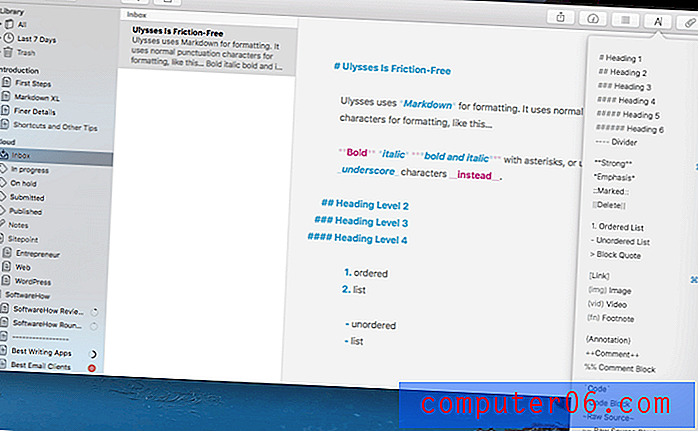
Ulysses on sujuvamaks muudetud Maci ja iOS-i kirjutusrakendus, mis hoiab teid keskendununa, pakkudes sujuvat ja minimaalset kasutajaliidest ning kasutades seda Markdown. Selle dokumenditeegi abil sünkroonitakse kogu teie portfell teie arvutites ja seadmetes, nii et saate töötada igal pool ja igal ajal.
Kui olete kirjutamise lõpetanud, on Ulyssesil lihtne oma teksti järgmisse etappi viia. Seda saab avaldada paljudes blogimisvormingutes või eksportida HTML-i. Saate eksportida Microsoft Wordi vormingusse, PDF-i või mitmesse muusse populaarsesse vormingusse. Või saate otse rakenduses luua õigesti vormindatud ja stiilis e-raamatu.
Rakenduse eest tasutakse tellimuse kaudu. Ehkki mõned eelistavad rakenduste eest maksta otse, on hind üsna mõistlik ja arendajate arved makstakse versioonide vahel.
Laadige alla Mac App Store'ist. Sisaldab tasuta 14-päevast prooviversiooni, seejärel nõuab pidev kasutamine 4, 99 dollarit kuus. Saadaval ka koos teiste Setapa rakendustega alates 9.99 dollarist kuus.
Meeldiv, keskendunud kirjutamiskogemus koos tõhusa dokumendihalduse, kiire sünkroonimise ja paindliku ekspordiga muudavad Ulysses'i esimeseks valikuks igat tüüpi kirjanikele.
Ulysses on minu lemmik kirjutamisrakendus. Minu jaoks on toredam sisse kirjutada kui teistesse rakendustesse ja see hoiab mind pikemalt kirjutamast. Suur osa minu veetlusest on see, kui kaasaegne ja sujuv see tundub.
Rakendus avaneb kolmeveerulisena, esimeses veerus kuvatakse teie organisatsiooni struktuur, teises veerus kuvatakse teie lehed (Ulyssesi paindlikum dokumendikontseptsioon) ja kolmandas kuvatakse praegu kasutatava lehe kirjutusala. töötan.
Ulysses kasutab lihtteksti ja vormindamine lisatakse Markdowni abil. Kui te pole Markdowniga tuttav, on see kaasaskantav viis tekstidokumendi vormingu lisamiseks, mis ei tugine patenteeritud standarditele ega failivormingutele. Vormindamine lisatakse kirjavahemärkide abil (nagu tärnid ja räsisümbolid), nagu ülaltoodud ekraanipildil näha.
Rakendus ei sisalda ainult sõnaarvestust, vaid ka eesmärkide kirjutamist. Näiteks võite seada iga lehe jaoks minimaalse sõnaarvu ja dokumendi pealkirja kõrval ilmub roheline ring, kui olete selle kohanud. Ma kasutan seda kogu aeg ja pean seda väga kasulikuks. Ja see on paindlik. Kui ma olen liiga palju sõnu kirjutanud, võin eesmärgi muuta “maksimaalselt XX” -ks ja tuli läheb roheliseks, kui olen oma eesmärgi saavutanud.
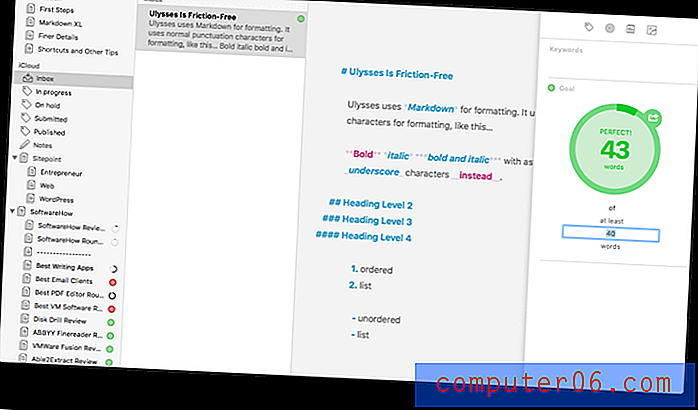
Kui kogute uurimisel viitematerjale, võib Ulysses aidata, ehkki Scriveneri teatmefunktsioonid on palju põhjalikumad. Isiklikult olen leidnud, et mitmed Ulyssesi omadused on minu mõtete ja uurimistööde jälgimisel väga kasulikud.
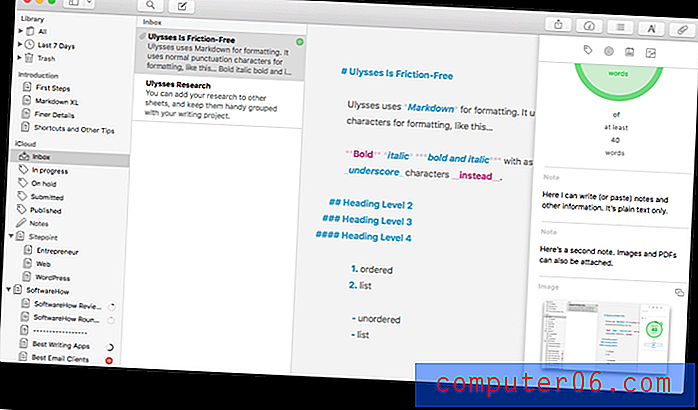
Näiteks on Ulyssesi manuste funktsioon teadusuuringute jaoks väga kasulik. Saan kirjutada märkmeid ning lisada pilte ja PDF-faile. Kui soovin veebisaidilt teavet lüüa, loon kas PDF-faili ja lisan selle või lisan märkuses lehele lingi.
Teise võimalusena võin kasutada Scriveneri lähenemisviisi ja luua oma uurimistöö jaoks puusse eraldi grupi, kirjutades terveid dokumente, et jälgida oma mõtteid, mida hoitakse eraldatuna sellest, mida ma kirjutan. Teinekord ei hoia ma neid üldse lahus. Ma mõtlen sageli mõtteid ja visandan ideid siinsamas dokumendis. Saan lisada dokumendile privaatseid kommentaare, et meelde tuletada, mida ma üritan, ja neid kommentaare ei trükita, ekspordita ega avaldata.
Pikkade artiklite (nagu seegi) jaoks meeldib mulle, kui mul on artikli iga jaotise jaoks eraldi leht. Saan nende sektsioonide järjekorda lihtsa lohistamise abil ümber korraldada ja igal lehel võivad olla ka oma kirjutamise eesmärgid. Tavaliselt eelistan kirjutamisel tumedat režiimi.
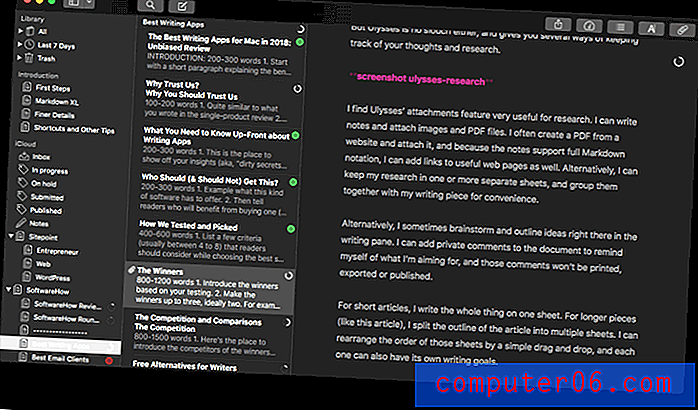
Kui olete oma töö lõpetanud, pakub Ulysses üsna palju paindlikke võimalusi dokumendi jagamiseks, eksportimiseks või avaldamiseks. Blogipostituse jaoks võite salvestada dokumendi HTML-i versiooni, kopeerida Markdowni versiooni lõikelauale või avaldada otse WordPressis või keskkonnas. Kui teie redigeerija soovib jälgida muudatusi Microsoft Wordis, saate sellesse vormingusse eksportida või mitmesuguseid teisi faile.
Teise võimalusena saate otse rakendusest luua õigesti vormindatud e-raamatu PDF- või ePub-vormingus. Võite valida paljude stiilide hulgast ja stiilide kogu on veebis saadaval, kui vajate rohkem erinevaid stiile.
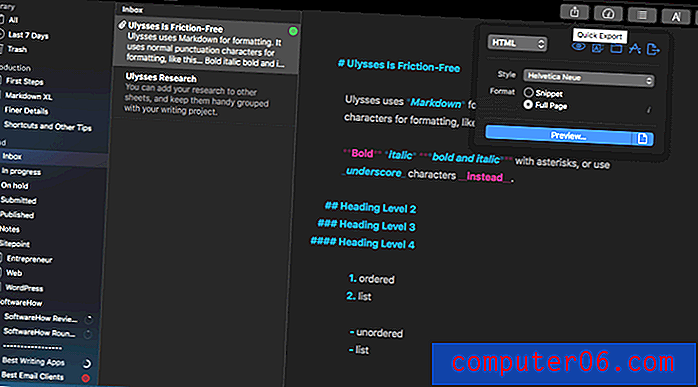
Mul pole kunagi olnud probleeme dokumenditeegi sünkroonimisega Maci ja iOS-i vahel. Iga dokument on alati ajakohane ja valmis tegema järgmise sammu kõikjal, kus ma olen. Töö automaatseks korraldamiseks saab luua silte ja paindlikke nutikaid kaustu (filtreid). Failinimesid hoitakse asja lihtsuse huvides ära.
Ulysses pole kunagi olnud odav ja see on selgelt suunatud spetsialistidele, kes elavad sõnade kirjutamisel elatist. Eelmisel aastal liikusid arendajad tellimismudeli juurde, mis osutus paljudele kasutajatele, eriti neile, kes kasutasid rakendust juhuslikumalt, vastuoluliseks otsuseks. Usun, et enamiku inimeste jaoks, kes vajavad pro-kirjutamisrakendust, on see nende parim valik ning tellimishind on väärt rakendusest saadavat kasu. Paljud mu kirjutavad sõbrad on sellega nõus. Lisateave minu rakenduse Ulysses ülevaate alt.
Hankige Ulysses (tasuta 7-päevane prooviversioon)
Kui eelistate siiski mitte tellimuspõhist tarkvara kasutada või eelistate mitte kasutada Markdownit või kirjutate pika vorminguga sisu, siis mõelge tõsiselt meie teisele võitjale Scrivener 3.
Parim valik pika vorminguga kirjutamiseks: Scrivener
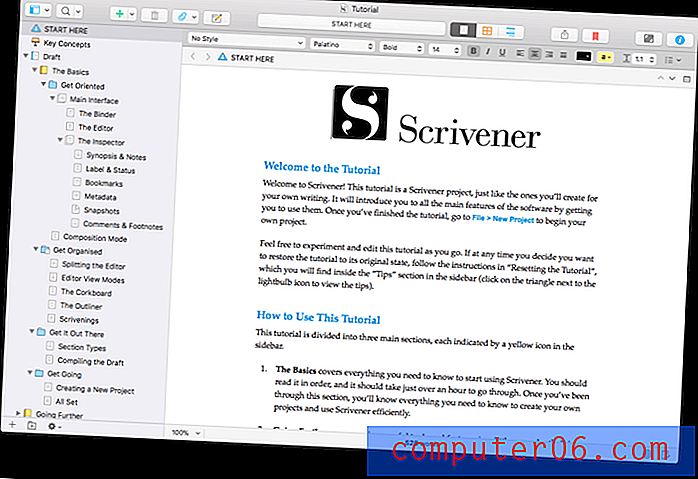
Scrivener 3 kirjutas kirjanik, kes ei leidnud õiget rakendust. See on üks tõsine programm ja kui teie vajadused ja eelistused on sarnased arendaja omadega, võib see olla teie jaoks ideaalne kirjutusvahend.
Rakendus on natuke kameeleon ja seda saab mingil määral kohandada nii, nagu teie teete. Rakenduse kasutamiseks ei pea te kasutama kõiki selle funktsioone ega muutma tingimata oma töövoogu. Kuid need funktsioonid on olemas, kui neid vajate, ja on eriti kasulikud pika vormingu kirjutamiseks, mis hõlmab palju uurimist, planeerimist ja ümberkorraldamist.
See rakendus viib teid läbi kõik kirjutamisprotsessi sammud, alates ajurünnakutest avaldamiseni. Kui olete pärast kõigi kellude ja viledega rakendust, siis see on see.
44, 99 dollarit Mac App Store'ist või 45, 00 dollarit arendaja veebisaidilt. Saadaval on tasuta prooviversioon, mis kestab 30 päeva. Saadaval ka iOS-i ja Windowsi jaoks.
Scrivener on igat tüüpi kirjanike jaoks mõeldud rakendus, mida kasutavad iga päev enimmüüdud romaanikirjutajad, stsenaristid, ulmekirjanikud, üliõpilased, teadlased, juristid, ajakirjanikud, tõlkijad ja palju muud. Scrivener ei ütle teile, kuidas kirjutada - see sisaldab lihtsalt kõike, mida vajate kirjutamise alustamiseks ja kirjutamise jätkamiseks.
Kui Ulysses on Porsche, siis Scrivener on Volvo. Üks on klanitud ja tundlik, teine on ehitatud nagu tank, mõlemad on kvaliteetsed. Mõlemad oleks tõsise kirjaniku jaoks suurepärane valik. Kuigi ma pole kunagi Scrivenerit tõsiseks kirjutamiseks kasutanud, on see minu tähelepanu. Jälgin tähelepanelikult selle kulgu ja armastan lugeda selle kohta arvustusi. Alles hiljuti tundus selle liides veidi dateeritud, kuid kõik see muutus eelmisel aastal, kui Scrivener 3 välja anti. Värskendus: minu täielikku Scriveneri arvustust saate lugeda siit.
Nii näeb see välja selle esmakordsel avamisel. Vasakul teie dokumente sisaldav „köitja” ja paremal suur kirjutuspaan. Kui eelistate Ulyssesi kolme paneeli paigutust, toetab Scrivener seda. Erinevalt Ulyssest ei saa te kogu oma dokumenditeeki korraga näha - köitja sisaldab ainult neid dokumente, mis on seotud praegu avatud kirjutamisprojektiga.
Rakendus võib tunduda tavalise tekstitöötlusrakendusena, kuid see on mõeldud ülalt alla kirjutajatele ja eriti kirjanikele, kes ei alusta lihtsalt alguses ja kirjutavad süstemaatiliselt lõpuni. Sellel on rohkem funktsioone kui Ulyssesil ja see sobib eriti pika vorminguga kirjutamiseks.
Rakendus teeb kõik endast oleneva, et hoida need funktsioonid eemal, kuni neid vajate, ja püüab mitte teile peale suruda kirjutamise töövoogu. Neil aegadel, kui peate keskenduma ainult kirjutamisele, leiate kompositsioonirežiimi, mis peidab tähelepanu pööramiseks kõike muud kui teie sõnu.
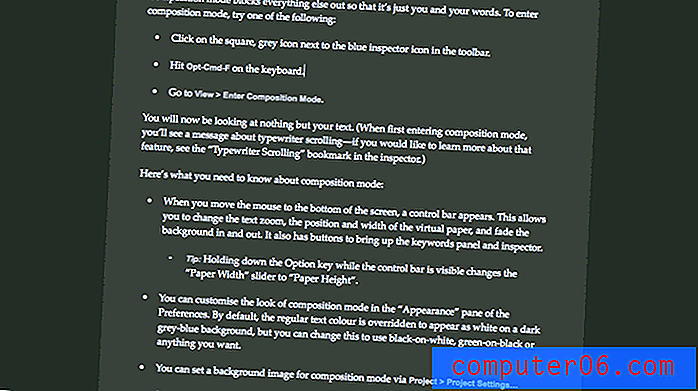
Kui olete kirjanik, kellele meeldib teie teos kaardistada, selle asemel, et alustada lihtsalt alguses, leiate Scrivenerist hea vaste. See pakub kahte funktsiooni, mis annavad teile ülevaate oma dokumendist ja võimaldavad teil jaotisi vastavalt oma vajadustele ümber korraldada.
Neist esimene on Corkboard. See näitab gruppi registrikaarte, mis sisaldavad lõigu pealkirja koos lühikese kokkuvõttega. Saate kaarte hõlpsalt lohistades pukseerimise abil teisaldada ja teie dokument toimub uue tellimusega vastavusse viimiseks.
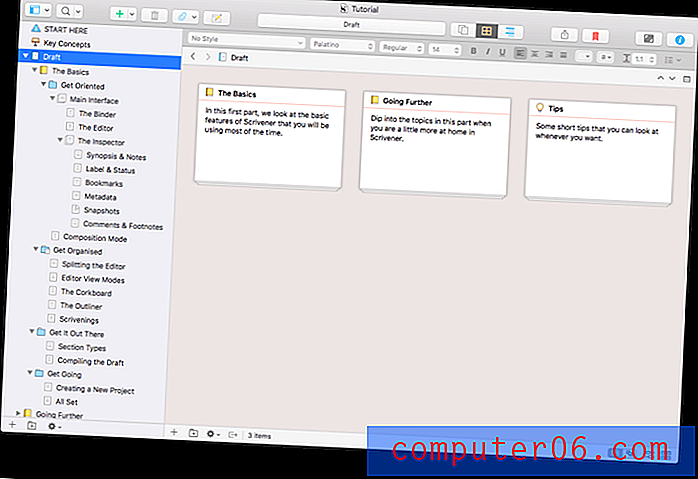
Teine ülevaadefunktsioon on kontuur . See võtab vasakpoolsel lehel kuvatud dokumendi ülevaate ja reprodutseerib selle redigeerimispaanil, kuid üksikasjalikumalt. Näete iga jaotise kokkuvõtet, silte, olekut ja jaotistüüpe. Topeltklõpsamine dokumendiikoonil avab selle dokumendi redigeerimiseks.
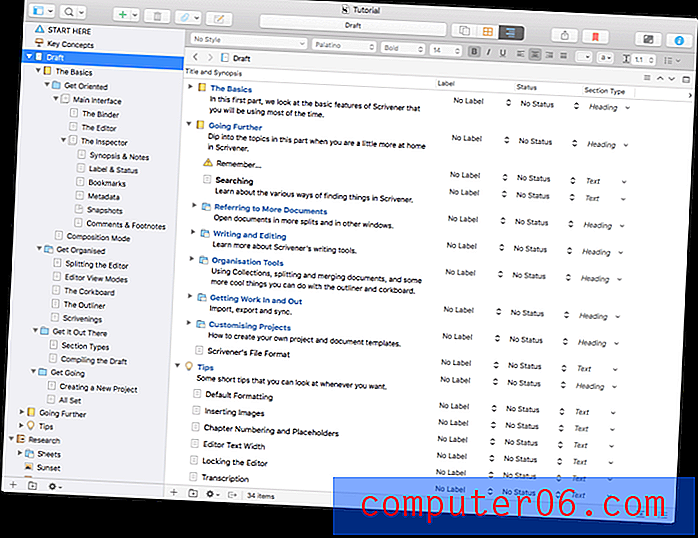
Kontolühikute ümber lohistamine korraldab ka teie dokumendi ümberkorraldamise, sõltumata sellest, kas teete seda köite- või ülevaatevaates.
Üks Scriveneri funktsioon, mis edestab kõiki tema konkurente, on Research. Igal kirjutamisprojektil on spetsiaalne uurimisvaldkond, mis ei ole osa lõplikust kirjutamisprojektist, mille kallal töötate, kuid koht, kuhu saate kirjutada ja manustada referentsmaterjale.

Selles Scriveneri juhendaja näites näete märklehte ja asukohalehte, kus autor jälgib nende mõtteid ja ideid, samuti pilti, PDF-i ja helifaili.
Nagu Ulysses, võimaldab Scrivener luua iga projekti ja dokumendi jaoks kirjutamise eesmärgid. Scrivener ulatub pisut kaugemale, lubades teil täpsustada, kui kaua või lühikese aja jooksul võite eesmärgi ületada, ja hüpikteatele, kui lööte oma eesmärgi.
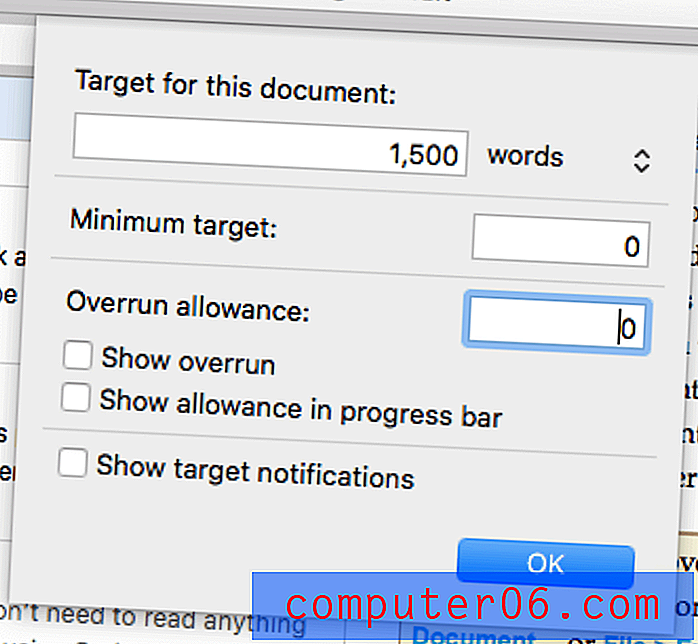
Kui olete kirjutamise lõpetanud ja on aeg oma lõplik dokument luua, on Scriveneril võimas kompileerimise funktsioon, mis võimaldab printida või eksportida kogu teie dokumendi mitmesugustesse formaatidesse koos paljude paigutustega. See pole nii lihtne kui Ulyssesi ekspordifunktsioon, kuid on palju paremini konfigureeritav.
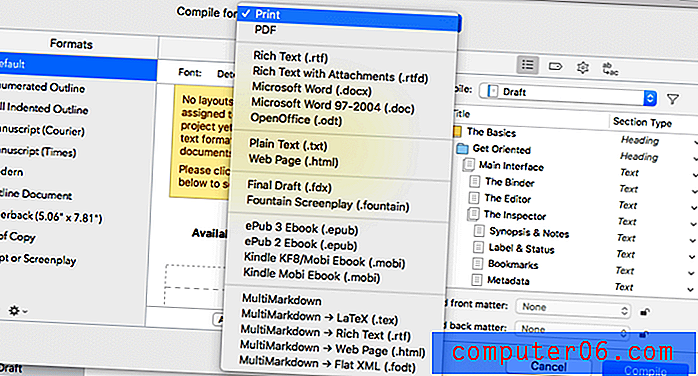
Teine erinevus Scriveneri ja Ulyssesi vahel on dokumentide käsitlemise viis. Vasakul paanil näitab Ulysses teile kogu oma dokumenditeeki, Scrivener aga ainult praeguse kirjutamisprojektiga seotud dokumente. Teise projekti avamiseks peate oma muude projektide vaatamiseks kasutama File / Open või menüü üksusi Recent Projects või Favorite Projects.
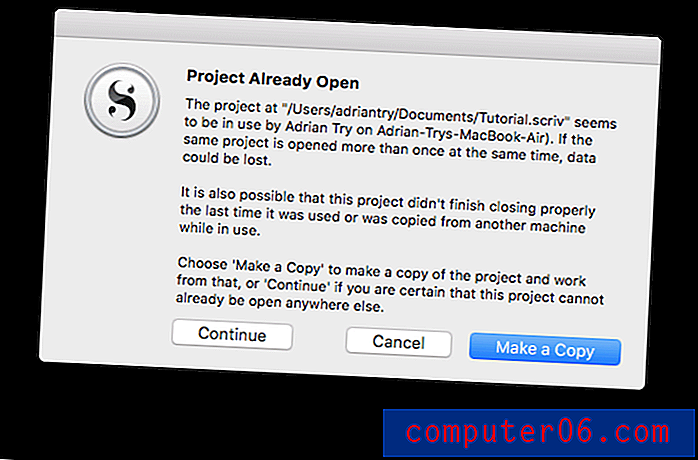
Arvutite ja seadmete vaheline sünkroonimine pole nii hea kui Ulyssesil. Ehkki teie dokumendid sünkroonivad üldiselt OK, ei saa te sama projekti avada rohkem kui ühes seadmes ilma probleemideta. Siin on hoiatus, mille sain, kui proovisin oma iMacil tutvusprojekti avada, kui mul see juba MacBookis lahti oli.
Hankige Scrivener 3
Võistlus
Alternatiivid Ulysses'ile
Ulysses'i populaarsus on inspireerinud ka teisi rakendusi seda jäljendama. LightPaper ja Write on parimad näited ning annavad teile võimaluse paljudest Ulysses'i eelistest odavama hinnaga ja ilma tellimusteta. Kuid kui aus olla, ei paku kumbki nii sujuvat kirjutamiskogemust kui Ulysses, seega oleks nende rakenduste kaalumisel ainus põhjus kulu.
LightPaper (14, 99 dollarit) on silmatorkavalt sarnane Ulyssesiga ekraanipiltide vaatamisel, nagu allpool arendaja veebisaidil. Eelkõige on peaaegu identne viis, kuidas see annab Markdowni süntaksi reaalajas eelvaate, kuid enne teksti korrektset renderdamist võib esineda pisut viivitusi, mis on pisut tülikas.
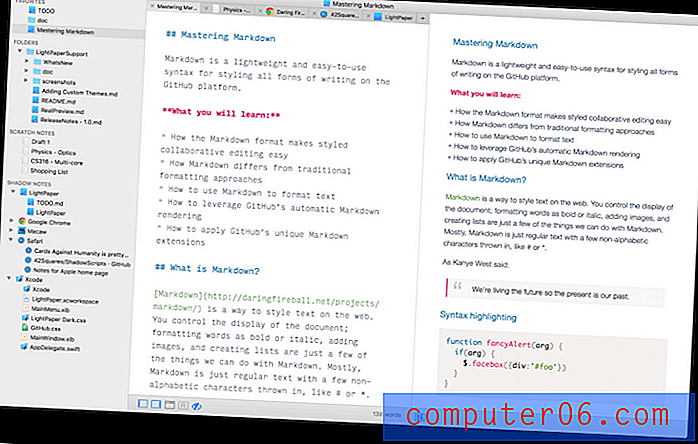
Vasakpoolse raamatukogupaan töötab ka üsna erinevalt. See pole nii sõbralik ega kerge. LightPaper on failipõhine ja uusi dokumente ei kuvata automaatselt teegis ning kaustu lisatakse ainult siis, kui lohistate need kõvakettalt käsitsi.
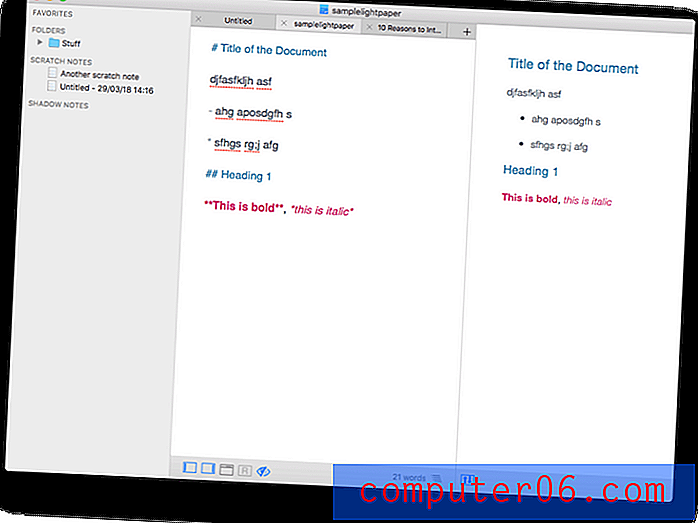
Rakendusel on mõned huvitavad funktsioonid, mis Ulyssesil puuduvad. Esimene neist on Markdowni eelvaateaken, mis näitab, kuidas teie dokument välja näeb, ilma et Markdowni märke kuvataks. Isiklikult ei leia ma seda väärt ja olen tänulik, et eelvaate saab peita. Teine funktsioon, mis on minu jaoks palju kasulikum: mitmikvahekaardid, kus vahekaardiliideses võib olla mitu dokumenti korraga, sarnaselt vahekaardiga veebibrauserile.
Varju ja märkmete funktsioon on kõige huvitavam. Need on kiired märkmed, mille sisestate menüüriba ikoonilt ja lisatakse automaatselt teie külgribale. Scratch Notes on lihtsalt kiired märkmed kõige kohta, mida soovite kirja panna. Varjulised märkmed on huvitavamad - need on seotud rakenduse, faili või kausta või veebilehega ja hüppavad selle üksuse avamisel automaatselt esile.
LightPaper on arendaja veebisaidilt 14, 99 dollarit. Saadaval on 14-päevane tasuta prooviperiood.
Maci kirjutamine (9, 99 dollarit) sarnaneb veelgi lähemalt Ulysses'iga. Rakendus ei paku prooviversiooni, seega on allolev ekraanipilt arendaja veebisaidilt. Kuid kuigi ma pole Maci versiooni kasutanud, olen iPadi versiooniga tuttav, olles seda mõnda aega kasutanud, kui see esmakordselt välja anti. Nagu LightPaper, ei anna see Ulysses'ile täielikku kogemust, kuid on palju odavam.
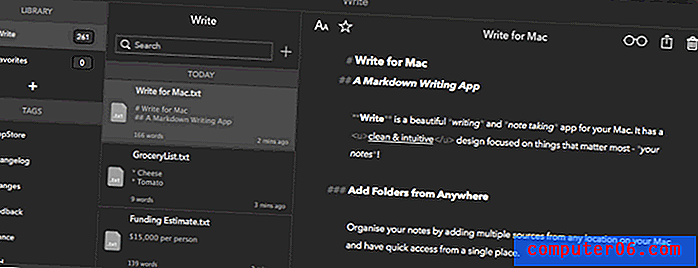
Nagu Ulysses, kasutab ka Write kolmeveerulist paigutust ja teie dokumentide vormingu lisamiseks kasutate Markdownit. See rakendus keskendub elegantsusele ja tähelepanu kõrvale juhtimisele ning õnnestub. Dokumentide teek töötab ja sünkroonib hästi ning dokumente saab sildistada. (Teie sildid lisatakse ka Finderis olevatele failidele.) Nagu LightPaper, pakub ka Write kriimustusplaati Maci menüüribal.
Kirjutamine on Mac App Store'is 9, 99 dollarit. Prooviversioon pole saadaval. Saadaval on ka iOS-i versioon.
Scriveneri alternatiivid
Scrivener pole ainus pika vorminguga kirjutamiseks sobiv Maci rakendus. Samuti tasub kaaluda kahte alternatiivi: Storyist ja Mellel. Kuna mõlemad maksavad 59 dollarit (14 dollarit rohkem kui Scrivener) ja ma leian, et Scrivener on parem kogemus odavama hinnaga, ei saa ma enamiku kirjanike jaoks neid soovitada. Stsenaristid ja teadlased võiksid neid kaaluda.
Jutuvestja (59 dollarit) arvab end olevat kui “romaanikirjutajate ja stsenaristide võimas kirjutamiskeskkond”. Spetsialistidele mõeldud selle lõppeesmärk on võimaldada teil toota käsitsi käsikirju ja ekraanipilte.
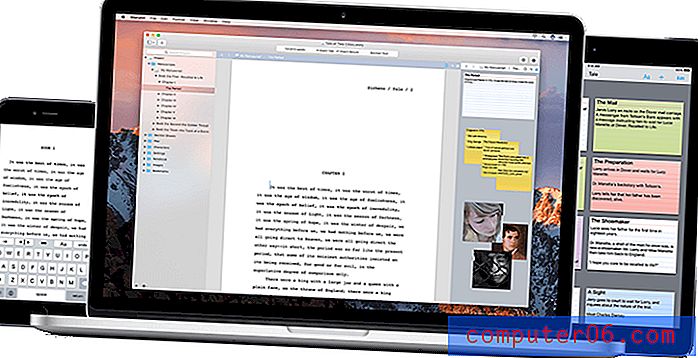
Nagu Scrivener, on ka Storyist projektipõhine ning sisaldab kontuuri ja registrikaardivaadet, et anda teile linnulennult ülevaade. Teie dokumente hoitakse pilves, nii et neile on juurde pääseda kõikjal.
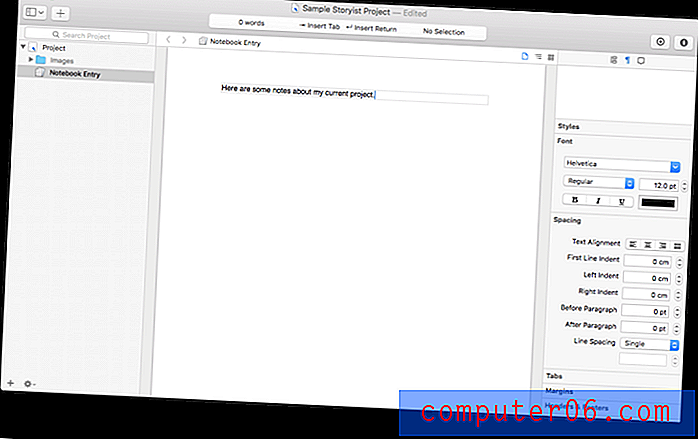
Storyist on arendaja veebisaidilt 59 dollarit. Saadaval on tasuta prooviversioon. Saadaval ka iOS-i jaoks.
Kui Storyist on umbes sama vana kui Scrivener, siis Mellel (59 dollarit) on umbes viis aastat vanem ja tundub. Kuid kuigi liides on üsna aegunud, on rakendus stabiilne ja üsna võimas.

Paljud Melleli funktsioonid meeldivad akadeemikutele ja rakendus integreerub hästi arendaja Bookendsi viitehalduriga, muutes selle lõputöödeks ja töödeks sobivaks. Matemaatilised võrrandid ja ulatuslik tugi teistele keeltele meeldib ka akadeemikutele.
Mellel on arendaja veebisaidilt 59 dollarit. Saadaval on 30-päevane prooviversioon. Saadaval ka iOS-i jaoks.
Minimalistlikud rakendused kirjanikele
Paljud muud kirjutusrakendused keskenduvad hõõrdumisvabale, mitte täisfunktsionaalsele. Need kasutavad teksti vormindamiseks Markdowni süntaksi ning pakuvad pimedas režiimis ja häireteta liidest. Nende funktsioonide puudumine on tegelikult omadus, mis põhjustab vähem viipeid ja rohkem kirjutamist. Nad keskenduvad teile kirjutamise saamisele ja hoidmisele, mitte kogu protsessile algusest lõpuni.
Bear Writer (tasuta, 1, 49 dollarit kuus) on nende lemmik ja kasutan seda igapäevaselt. Kasutan seda pigem märkmete tegemise platvormina kui kirjutamiseks, kuid kindlasti saab see hakkama mõlema tööga.
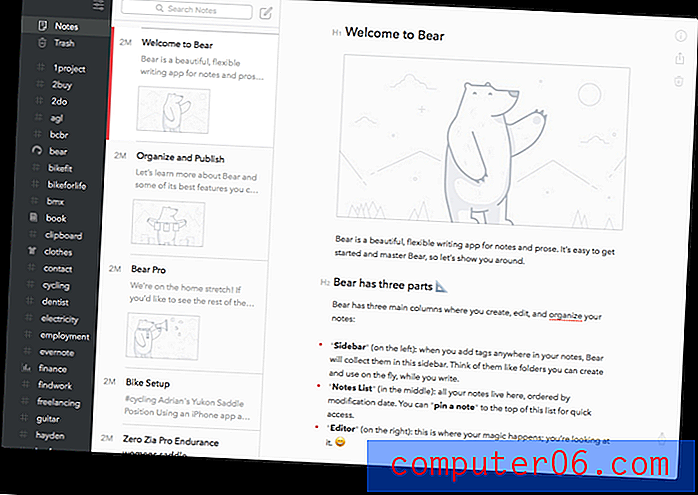
Bear hoiab kõiki oma dokumente andmebaasis, mida saab siltide järgi korraldada. Vaikimisi kasutab see Markdowni modifitseeritud versiooni, kuid ühilduvusrežiim on saadaval. Rakendus on atraktiivne ja tähistab märkmes Markmingut koos sobiva vorminguga.
Bear on Mac App Store'is tasuta ja 1, 49 dollari kuus tellimus avab lisafunktsioone, sealhulgas sünkroonimist ja teemasid. Saadaval ka iOS-i jaoks.
iA Writer keskendub teie töövoo kirjutamise osale ja selle eesmärk on hoida teid kirjutamisel, eemaldades tähelepanu kõrvale ja pakkudes meeldivat keskkonda. See eemaldab isegi kiusatuse rakendusega näppida, eemaldades eelistused - te ei saa isegi fonti valida, kuid see, mida nad kasutavad, on ilus.
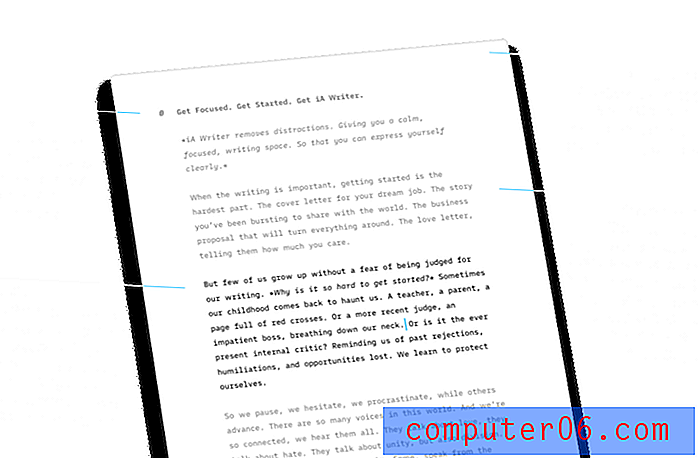
Markdowni, tumeda teema ja “fookusrežiimi” kasutamine aitab teil end kirjutamiskogemusesse süvendada ning süntaksi esiletõstmine aitab teil oma kirjutamist parandada, osutades nõrgale kirjutamisele ja mõttetule kordusele. Dokumentide kogu sünkroonib teie tööd arvutite ja seadmete vahel.
iA Writer on Mac App Store'is 29, 99 dollarit. Prooviversioon pole saadaval. Saadaval ka iOS-i, Androidi ja Windowsi jaoks.
Sarnane on ka märksõna, mis aitab teil keskenduda oma kirjutamisele, pakkudes meeldivat, tähelepanu kõrvale juhitavat keskkonda. Rakendus pakub täiendavaid eelistusi ning lisab ka võimaluse avaldada otse paljudele ajaveebiplatvormidele.
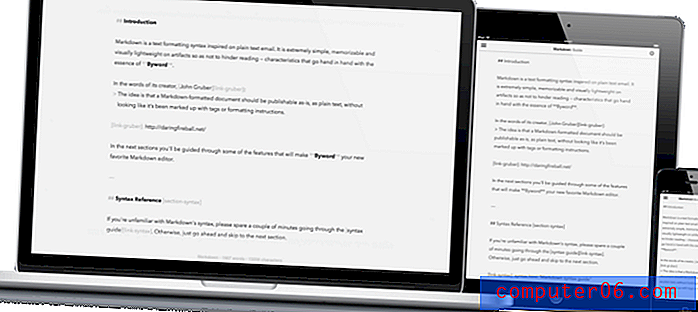
Byword on Mac App Store'is 10, 99 dollarit. Prooviversioon pole saadaval. Saadaval ka iOS-i jaoks.
Tasuta alternatiivid kirjanikele
Kas pole ikka veel kindel, kas peate kulutama raha profirakenduse rakendusele? Sa ei pea. Siin on mitmeid tasuta viise oma ajaveebi, romaani või dokumendi kirjutamiseks.
Kasutage juba olemasolevat tekstitöötlusprogrammi
Uue rakenduse õppimise asemel saate säästa aega ja raha, kasutades juba teile kuuluvat ja juba tuttavat tekstitöötlusprogrammi. Võite kasutada rakendust, nagu Apple Pages, Microsoft Word ja LibreOffice Writer, või veebirakendust, nagu Google Docs või Dropbox Paper.
Ehkki tekstitöötlusprogrammid pole spetsiaalselt kirjutajate jaoks loodud, sisaldavad need mitmeid funktsioone, mis on teile kasulikud:
- ülevaade funktsioonidest, mis võimaldavad teil oma dokumenti kavandada, kiire ülevaate saada ja jaotisi hõlpsalt ümber korraldada.
- võimalus pealkirju määratleda ja vormindamist lisada.
- õigekirja ja grammatika kontroll.
- sõnade arv ja muu statistika.
- võimalus sünkroonida oma dokumente arvutite vahel Dropboxi või iCloud Drive'i abil.
- versiooni jälgimine võib aidata siis, kui kellelgi teisel on teie tööd tõestada või muuta.
- eksportida erinevates vormingutes.
Kui te ei tunne, et vajate kõiki tekstitöötlusprogrammi funktsioone, siis võite märkmete tegemiseks kasutada ka selliseid rakendusi nagu Evernote, Simplenote ja Apple Notes.
Kasutage juba olemasolevat tekstiredaktorit
Samamoodi, kui olete juba kodeerimise jaoks tekstiredaktoriga rahul, saate seda kasutada ka oma kirjutamiseks. Isiklikult tegin seda mitu aastat enne Ulyssesi avastamist ja leidsin, et kogemus on päris hea. Maci populaarsete tekstiredaktorite hulka kuuluvad BBEdit, Sublime Text, Atom, Emacs ja Vim.
Nendel rakendustel on tavaliselt vähem tähelepanu kui tekstitöötlusprogrammidel ja need sisaldavad kõiki vajalikke redigeerimisfunktsioone. Üldiselt saate nende funktsioone laiendada pistikprogrammidega, et lisada täpselt vajalikud kirjutamisfunktsioonid, näiteks:
- täiustatud Markdowni vormindamine süntaksi esiletõstmise, kiirklahvide ja eelvaatepaaniga.
- ekspordi, teisendamise ja avaldamise funktsioonid, mis muudavad teie tekstifaili HTML-, PDF-, DOCX- või muusse vormingusse.
- häireteta režiim täisekraanil redigeerimise ja tumeda režiimiga.
- sõnade arv, loetavuse hinded ja muu statistika.
- dokumendikogu, et korraldada oma sisu ja sünkroonida oma töö arvutite vahel.
- täpsustatud vormindamine, näiteks tabelid ja matemaatilised avaldised.
Tasuta tarkvara kirjanikele
Tasub kaaluda mitmeid tasuta kirjanike jaoks mõeldud Maci rakendusi.
Käsikirjad on tõsine kirjutusvahend, mis võimaldab teil oma töid kavandada, redigeerida ja jagada. See sisaldab malle, kirjeldust, eesmärkide kirjutamist ja avaldamise funktsioone. Sellel on omadused, mis sobivad eriti hästi akadeemiliste tööde kirjutamiseks.
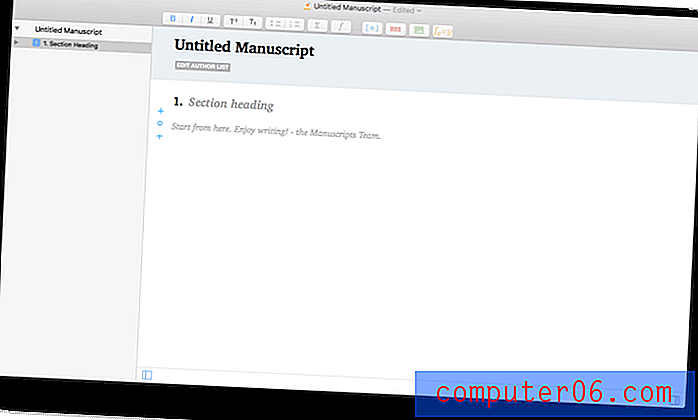
Typora on Markdownil põhinev minimalistlik kirjutamisrakendus. Vaatamata beetaversioonile, on see üsna stabiilne ja täisfunktsionaalne. See toetab teemasid, ülevaatepaneeli, diagramme ning matemaatilisi valemeid ja tabeleid.
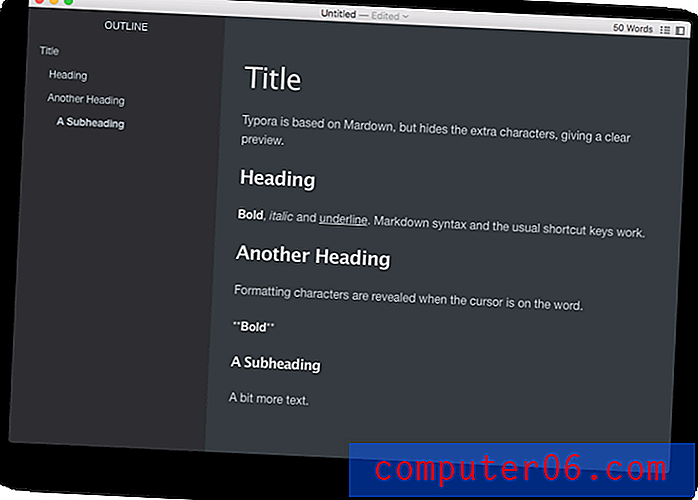
Manuskript (Mac, Linux ja Windows) on tasuta ja avatud lähtekoodiga kirjutamistööriist kirjanikele, millel on Scriveneriga sarnased funktsioonid. See on alles arendamisel, nii et olge selle kasutamisel tõsise töö jaoks ettevaatlik. See on üks, millel tulevikus silma peal hoida.
Kirjanike tasuta veebirakendused
Samuti on mitmeid tasuta kirjanike jaoks mõeldud veebirakendusi.
Amazon Storywriter on tasuta veebipõhine stsenaristitööriist. See võimaldab teil mustreid usaldusväärsete lugejatega jagada, stsenaariumi automaatselt vormindada kirjutades ja seda saab võrguühenduseta kasutada.
Wordcradle on tasuta veebipõhine romaanide kirjutamise tööriist. See võimaldab teil kirjutada lugusid, luua tegelasi, ajurünnakuid ja seada tähtaegu.
ApolloPad on täisfunktsionaalne veebikirjutamiskeskkond, mida saab beetaversioonides vabalt kasutada. Nagu Scrivener, on see mõeldud ka pika vormingu kirjutamiseks ja sisaldab korgitahvlit, rippteateid (sealhulgas ülesandeid), projekti ajakavasid ja piirjooni.
True Novelist (beeta) võimaldab teil oma kirjutamist uurimistöös korraldada viisil, mis on teile mõistlik. See sisaldab teie romaani osade lohistamisjoont ning üksikasjalikku statistikat ja sõnade arvu eesmärke.
Kirjanike tasuta kommunaalkulud
Kirjanikele on saadaval ka mitmeid tasuta veebipõhiseid utiliite.
Typely on tasuta veebikorrektuuri tööriist, mis töötab hästi. See on täiesti tasuta - pole versiooni, mille eest peaksite maksma.
Hemmingway on veebitoimetaja, mis toob välja, kus teie kirjutamist saab täiustada. Kollane esiletõstmine on liiga pikk, punane on liiga keeruline. Lillad sõnad võiks asendada lühematega ja nõrgad fraasid on sinised. Lõpuks rõhutatakse kardetud passiivse hääle fraasid roheliselt. Vasakus veerus kuvatakse loetavusjuhend.
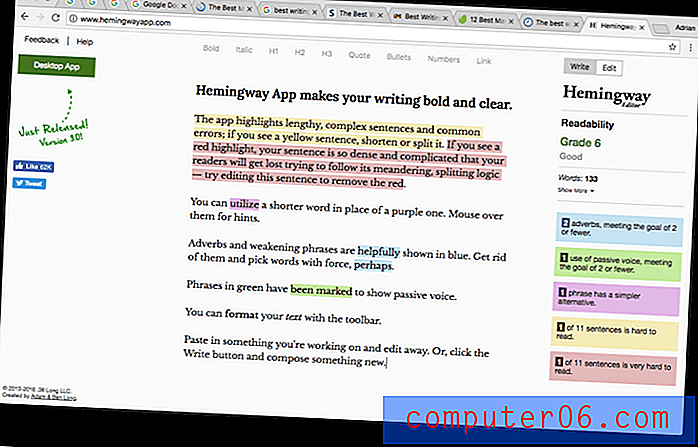
Gingko on uut tüüpi kirjutusvahend, mis võimaldab teil kujundada oma ideid loendite, kontuuride ja kaartidega. See on tasuta, kui te ei loo kuus rohkem kui 100 kaarti. Kui soovite arendajat toetada, saate maksta ükskõik mida.
Storyline Creator on kirjutusvahend novellide ja romaanide autoritele. See aitab teil jälgida oma süžeed ja tegelasi. Põhiversioon on tasuta ja sellel on palju funktsioone, kuid kui soovite rohkem, on ka kaks tasulist plaani.
Grammatika (arvustus) on täpne ja populaarne grammatikakontroll ning me kasutame seda siin saidil SoftwareHow. Põhiversioon on tasuta ja saate tellida premium-tellimust alates 29.95 dollarist kuus.